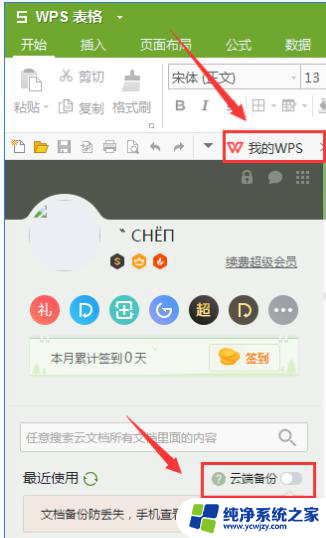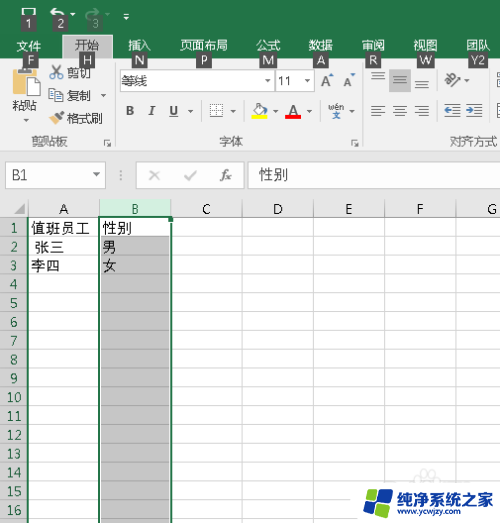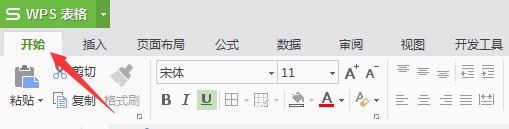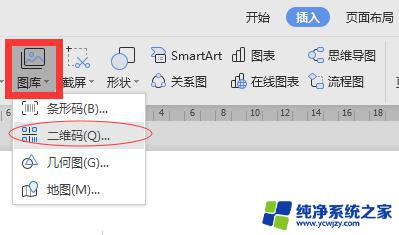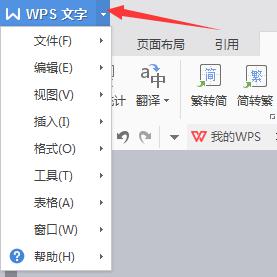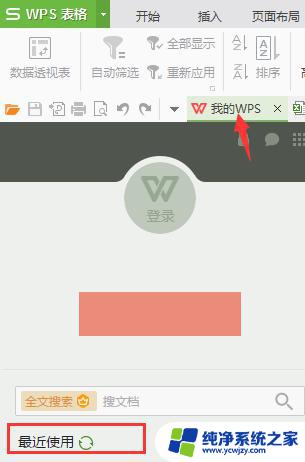wps里的word文档在哪 WPS中的word在哪个菜单里
更新时间:2023-11-26 15:50:43作者:xiaoliu
wps里的word文档在哪,在使用WPS时,许多人会有一个常见的疑问:WPS中的Word在哪个菜单里?事实上WPS中的Word并不是以独立的菜单形式存在的,而是作为WPS办公套件中的一个组成部分,当我们打开WPS软件后,可以看到界面上有一个文字的图标,点击该图标,我们就可以进入WPS中的Word功能。通过这个功能,我们可以轻松编辑、排版和保存文档,实现高效办公。所以不要再为Word在哪个菜单里而困惑,WPS中的Word功能就在文字图标下,让我们尽情使用吧!
方法如下:
1.打开wps。

2.点击新建。
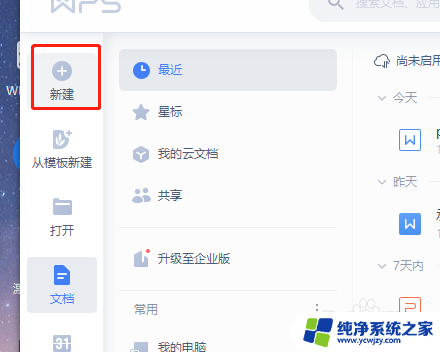
3.在顶部中选择文字。
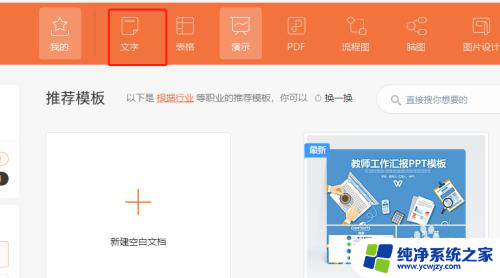
4.点击新建空白文档。
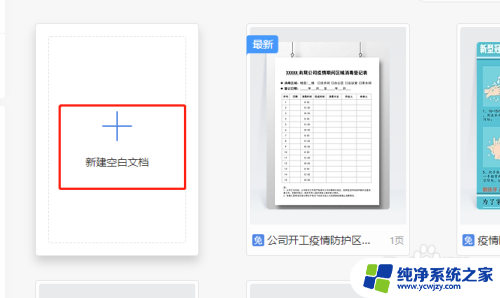
5.这时候就进入了wps中word的界面。
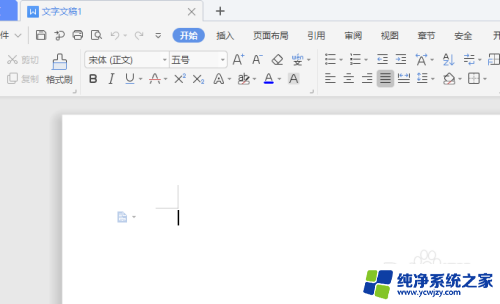
6.按ctrl+s进行保存,弹出一个保存对话框。
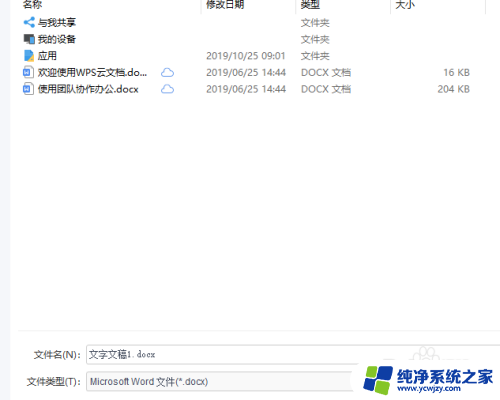
7.输入文件名称和保存的位置即可。
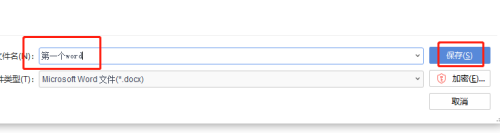
以上就是WPS中Word文档的位置,如果遇到这种情况,你可以按照以上步骤解决问题,非常简单快速。